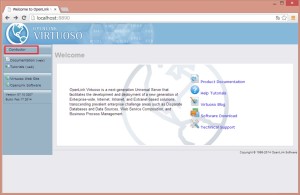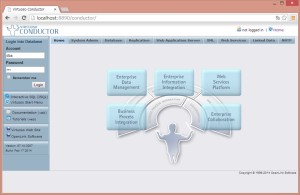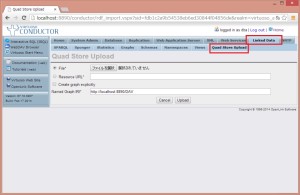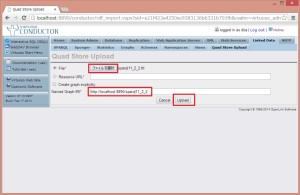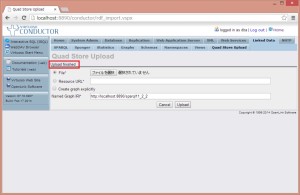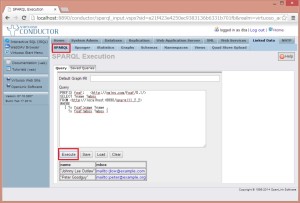こんどはMacOSにVirtuosoをインストールしてみることにします。
MacOSの場合はLinuxと同じ手順になります。Linux環境でのインストール方法(やや実践向け)
普段Macをメイン機として使っていないのでちょっと(?)古いのですがMacOS10.6で試しました。
まずはソースコードを置くためのディレクトリを作ってから、githubからソースコードを入手します。
|
1 2 3 |
$ mkdir -p /Users/developer/virtuoso71 //任意のパス $ cd /Users/developer/virtuoso71 $ git clone git://github.com/openlink/virtuoso-opensource.git |
virtuoso-opensource/というディレクトリができているので移動して、gitのブランチを選択します。
stable/7はversion7系の安定版のブランチです。例えば最新のバグフィックスを試したいというような場合には’stable/7′の代わりに’develop/7′を選べばよいでしょう。
|
1 2 |
$ cd virtuoso-opensource/ $ git checkout stable/7 |
コンパイルに先立ち、依存ライブラリ等をチェックしてくれるautogen.shを実行します。
もし不足していたりバージョンが低かったりするとエラーがでますので、エラーメッセージに従ってパッケージインストール等を行ってください。
尚、必要なパッケージは同じディレクトリのREADMEファイルのPackage Dependenciesに記載されています。
|
1 2 3 4 5 6 7 8 |
$ sh autogen.sh Checking build environment ... Using aclocal (GNU automake) 1.10 Using autoconf (GNU Autoconf) 2.61 Using autoheader (GNU Autoconf) 2.61 ・・・ ・・・ Bootstrap script completed successfully. |
configureののprefix引数ではインストール先を指定します。私の環境ではmake install終了まで小一時間程度掛かりました。
|
1 2 3 |
$ ./configure --prefix=/Users/developer/ep/virtuoso71 --with-readline $ make $ make install |
インストールまで成功していれば、prefixで指定したディレクトリが生成されているはずですので、その下のvar/lib/virtuoso/dbに移動した後に起動コマンドを打ちます。
|
1 2 3 4 5 6 |
$ cd /Users/developer/ep/virtuoso71/var/lib/virtuoso/db $ /Users/developer/ep/virtuoso71/bin/virtuoso-t -f & //バックグラウンドで起動 ・・・ ・・・ 17:26:58 HTTP/WebDAV server online at 8890 17:26:58 Server online at 1111 (pid 15937) //ポート番号が表示されれば起動済み。エンターキーを押す |
この状態でWindows環境と同様にブラウザでhttp://localhost:8890にアクセスすればGUIの画面が閲覧できるはずです。
停止はコマンドツールのisqlを起動してからshutdownコマンドを打ちます。
|
1 2 3 4 5 6 7 8 9 10 11 |
$ /Users/developer/ep/virtuoso71/bin/isql 1111 dba dba Connected to OpenLink Virtuoso Driver: 07.10.3207 OpenLink Virtuoso ODBC Driver OpenLink Interactive SQL (Virtuoso), version 0.9849b. Type HELP; for help and EXIT; to exit. SQL> SQL> shutdown(); 17:35:18 Checkpoint started 17:35:18 Checkpoint finished, log reused 17:35:18 Server shutdown complete |